Comment résoudre le problème de la luminosité de l'écran dans Windows 10
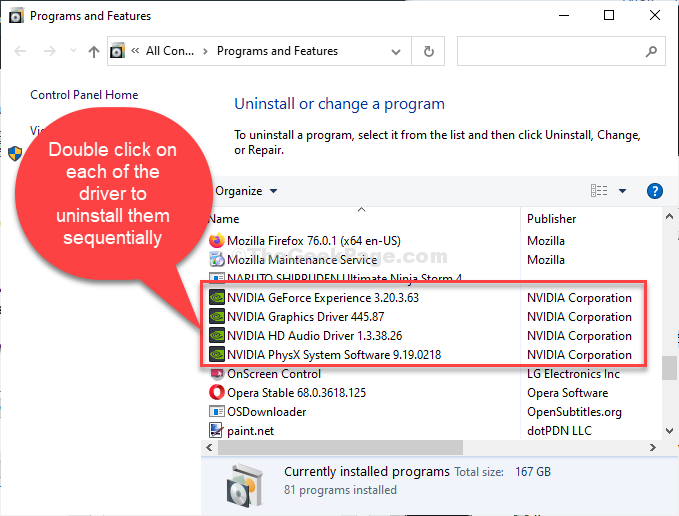
- 4140
- 319
- Mohamed Brunet
L'écran de l'ordinateur est-il trop terne? Ne pouvez-vous pas augmenter / diminuer le niveau de luminosité de l'écran? Si tel est le problème, il y a un problème avec l'adaptateur graphique ou le moniteur. Si vous faites face au problème, ne vous inquiétez pas. Suivez simplement ces correctifs faciles et le problème sera parti en un rien de temps du tout.
Table des matières
- Fix-1 Mettez à jour le pilote graphique-
- Correction 2 - Choisissez l'adaptateur d'affichage de base Microsoft
- Fix-3 Désinstaller le pilote du moniteur-
Fix-1 Mettez à jour le pilote graphique-
Vous pouvez résoudre ce problème facilement en mettant à jour le pilote graphique.
1. Presse Clé Windows + R ouvrir Courir fenêtre.
2. Pour ouvrir le Gestionnaire de périphériques fenêtre, type "devmgmt.MSC"Et frappez Entrer.
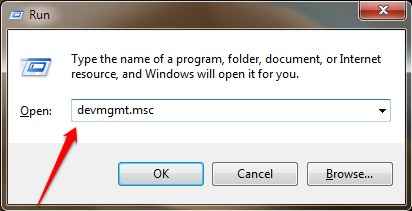
3. Maintenant, vous devez étendre le «Adaptateur pour écranSECTION S ”.
4. Alors clic-droit sur "Graphiques Intel (R) HD". Maintenant, pour mettre à jour le pilote, cliquez sur le "Mettre à jour le pilote".

5. Quand on vous demanderaComment voulez-vous rechercher des conducteurs?', cliquer sur "Parcourez mon ordinateur pour le logiciel Driver".
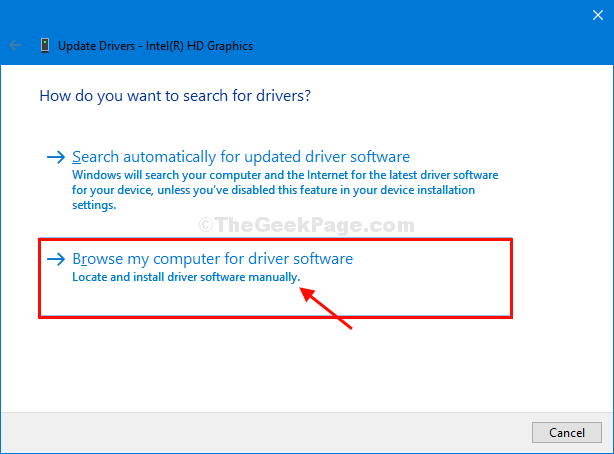
6. Ensuite, vous devez choisir l'option, "Laissez-moi choisir parmi une liste de pilotes disponibles sur mon ordinateur".
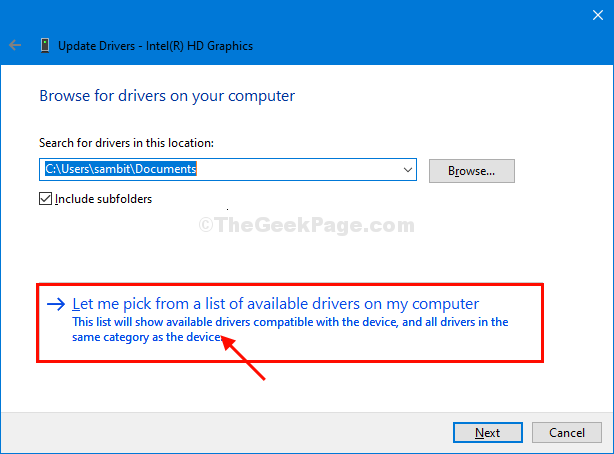
7. Dans cette fenêtre, vous remarquerez plusieurs pilotes graphiques. Choisissez le dernier pilote graphique.
8. Enfin, cliquez sur "Suivant".
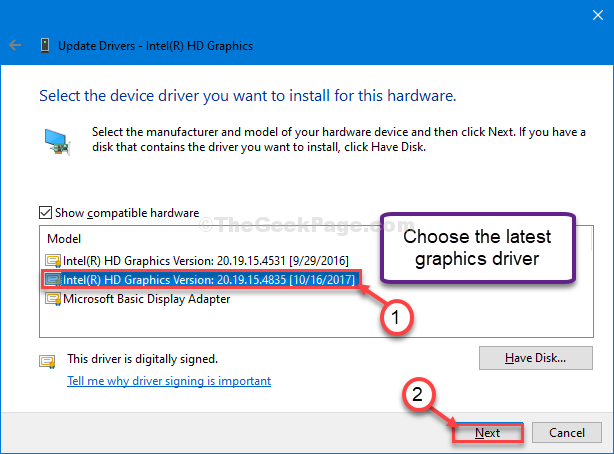
dix. Cliquer sur "Fermer"Une fois le processus d'installation terminé.

Maintenant, près le gestionnaire de périphériques fenêtre.
Redémarrer ton ordinateur. Après avoir redémarré votre ordinateur, essayez d'augmenter / diminuer le niveau de luminosité sur votre ordinateur.
Correction 2 - Choisissez l'adaptateur d'affichage de base Microsoft
1. Au début, vous devez appuyer Clé Windows + x.
2. Ensuite, cliquez sur le "Gestionnaire de périphériques«Pour accéder au Gestionnaire de périphériques fenêtre.
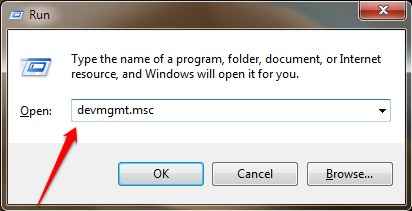
3. Encore une fois, développez le «Prises d'écran" partie.
4. Développer "Graphiques Intel (R) HD"Ou quels sont les graphiques de base disponibles dans la liste, puis clic-droit sur "Mettre à jour le pilote".

5. Une fois que vous voyez que la question est apparue 'Comment voulez-vous rechercher des conducteurs?', cliquer sur "Parcourez mon ordinateur pour le logiciel Driver".
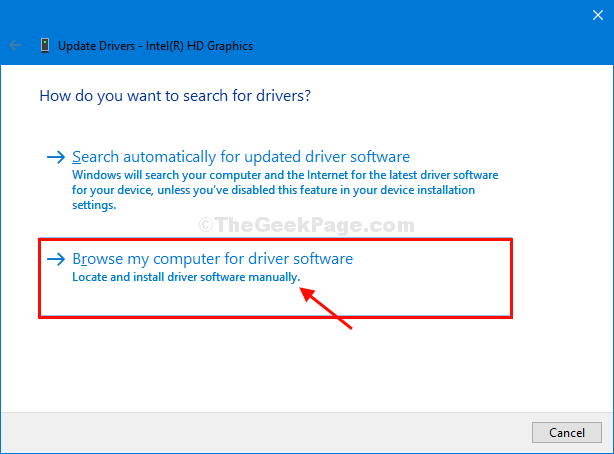
6. Ensuite, vous devez sélectionner l'option "Laissez-moi choisir parmi une liste de pilotes disponibles sur mon ordinateur".
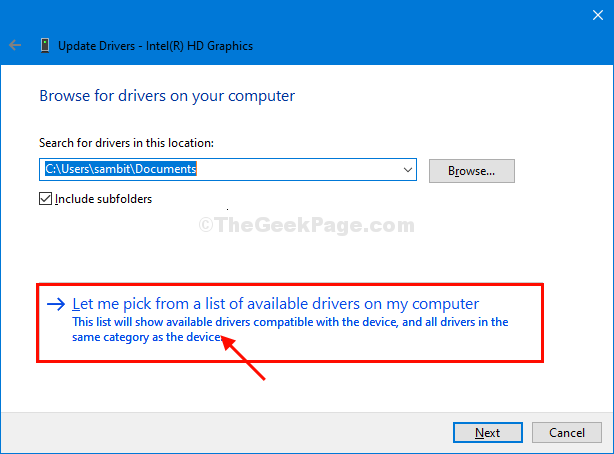
7. Dans cette fenêtre, vous remarquerez plusieurs pilotes graphiques. Choisir Adaptateur d'affichage de base Microsoft de la liste.
8. Cliquer sur Suivant.

Fix-3 Désinstaller le pilote du moniteur-
La désactivation du pilote de moniteur a résolu le problème pour de nombreux utilisateurs.
1. Presse Clé Windows + x puis cliquez sur "Gestionnaire de périphériques".
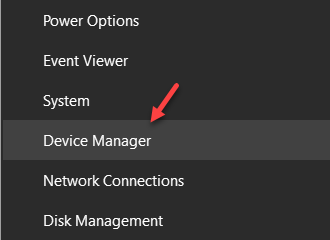
2. Maintenant, cliquez sur le "Moniteurs" section.
3. Alors, clic-droit Sur le pilote du moniteur, puis cliquez sur "Désinstallation de l'appareil".

4. Ensuite, cliquez sur "Oui«Pour désinstaller le pilote de moniteur de votre appareil.

Fermer Gestionnaire de périphériques fenêtre.
Redémarrage Votre ordinateur et le pilote de moniteur seront réinstallés.
Vérifiez si vous pouvez contrôler le niveau de luminosité sur votre ordinateur.
- « Comment rechercher n'importe quel fichier via l'invite de commande dans Windows 10/11
- Comment déplacer le dossier Documents vers un autre lecteur dans Windows 10/11 »

